Wie kann man das Ergebnis der Demo-Migration in Intercom überprüfen
Sobald Ihre Demo-Migration abgeschlossen ist, sehen Sie die Tabelle mit der Gesamtzahl der übertragenen Datensätze sowie Berichten zu migrierten, fehlgeschlagenen und übersprungenen Daten.
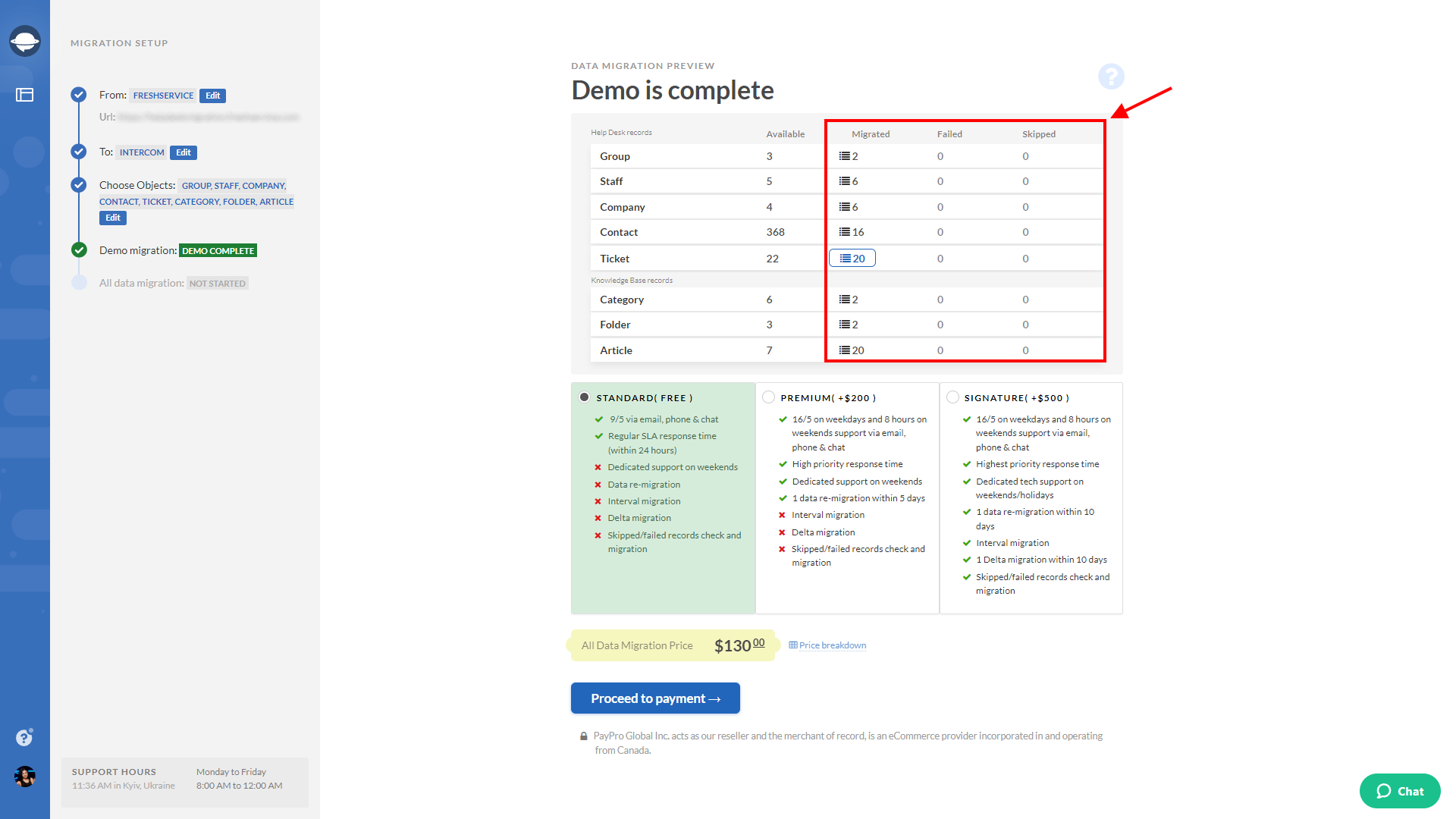
Jeder Bericht enthält eine Liste mit allen für die Demo verwendeten Datensatz-IDs aus der Quelldatenbank und den entsprechenden neuen IDs in Intercom. Suchen und untersuchen Sie jeden Datensatz in Ihrem neuen Helpdesk. Der Bericht sieht so aus:
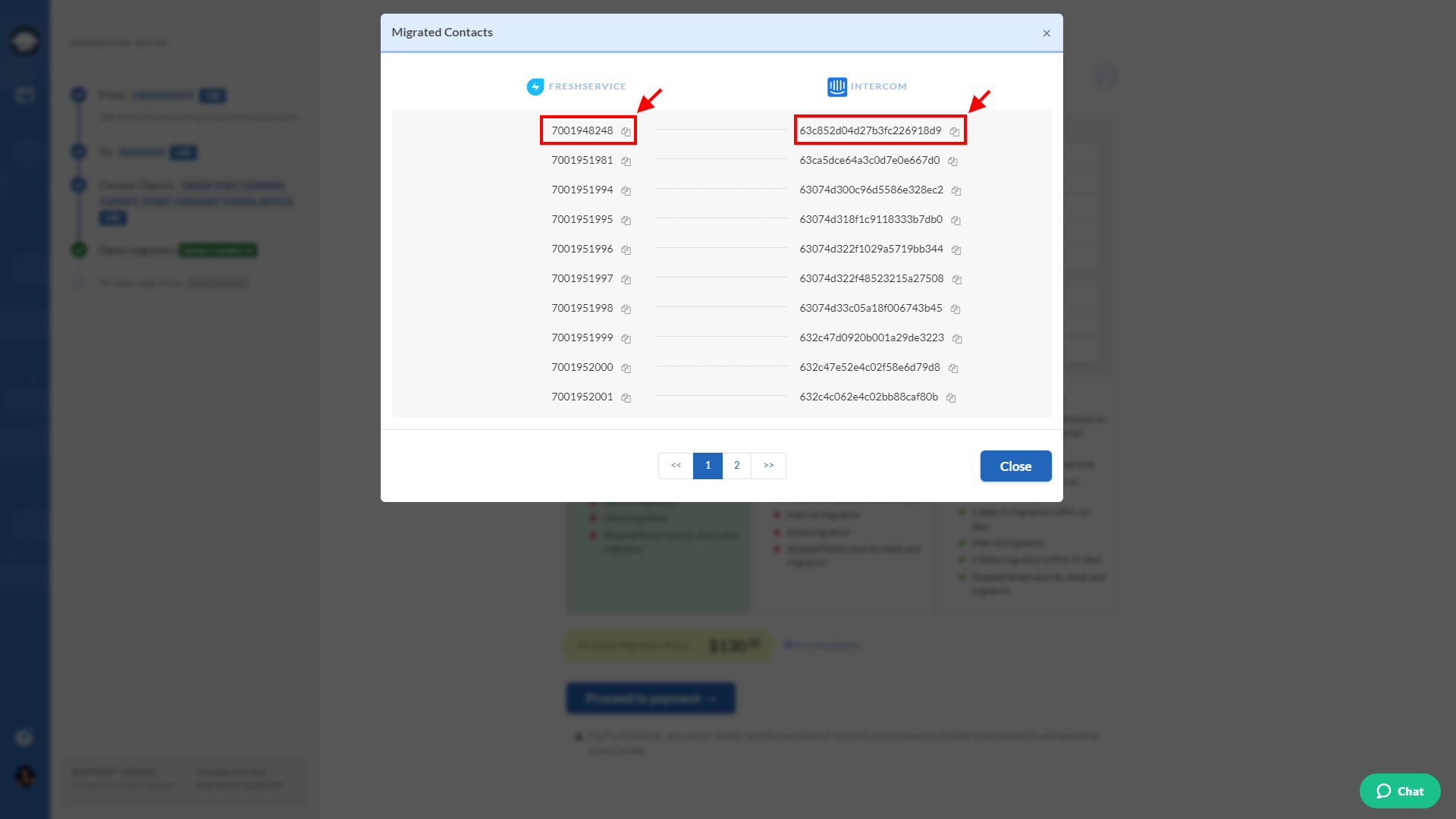
Ob es sich um die Demo-Migration oder die vollständige Migration handelt, alle Tickets und zugehörigen Daten werden auf ähnliche Weise übertragen. Wenn also einige Datensätze während der kostenlosen Demo nicht migriert wurden, würden sie während der vollständigen Datenmigration nicht verschoben.
Sie müssen überprüfen, ob alle Tickets zusammen mit Typ, Status, Priorität, Quelle und benutzerdefinierten Feldern, Anforderer, Agent und Tags übertragen wurden. Wenn Sie auch die Wissensdatenbank migrieren, prüfen Sie die Artikel, deren Status und Anhänge.
Wenn die vollständige Datenmigration abgeschlossen ist, sehen Sie eine ähnliche Tabelle mit anklickbaren Berichten – überprüfen Sie auch alle migrierten Datensätze.